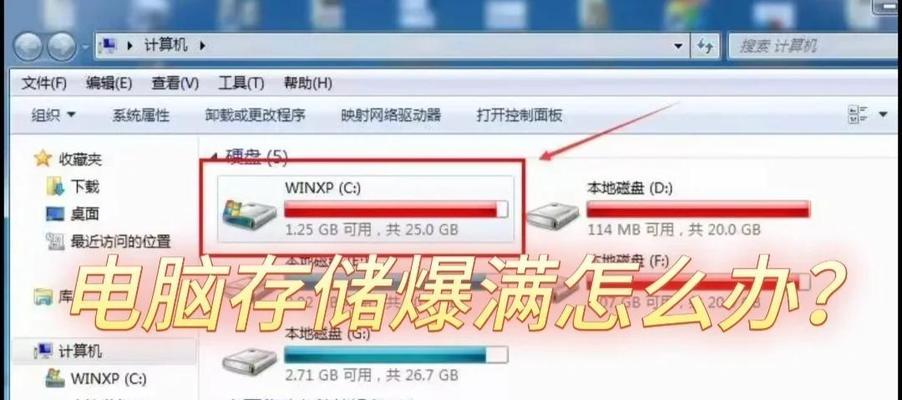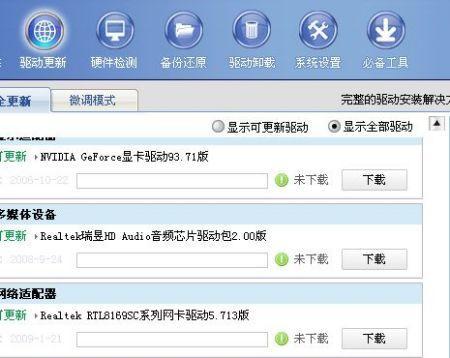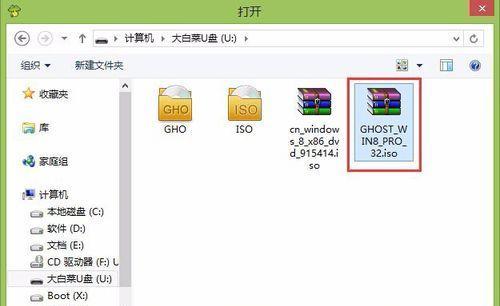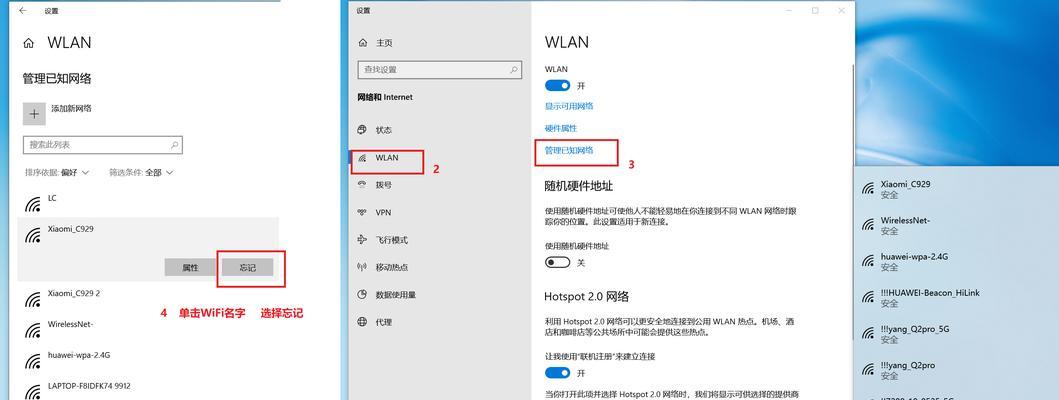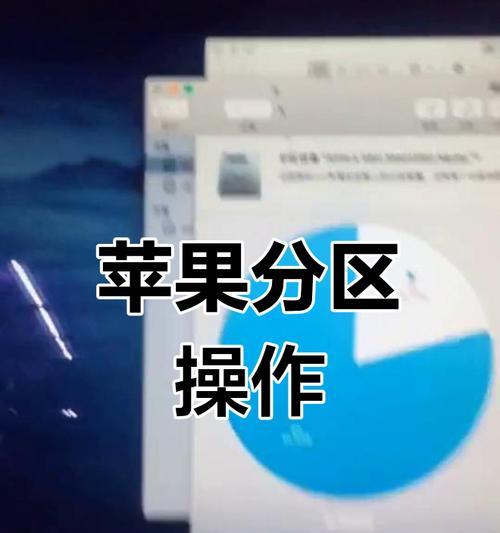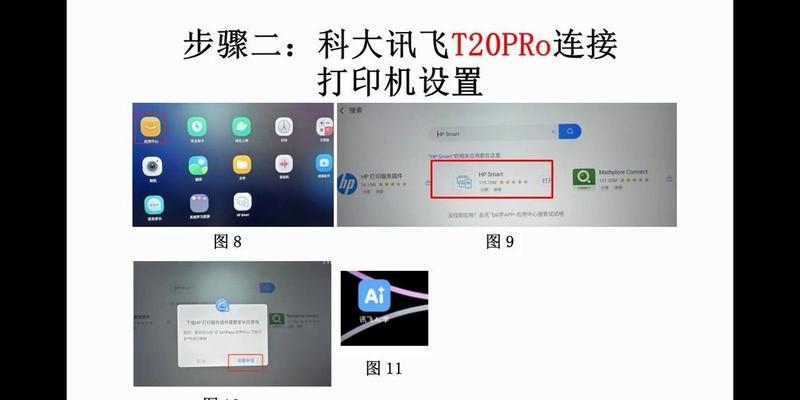在使用联想笔记本电脑过程中,有时候会遇到网卡驱动异常的问题,这不仅会影响到网络连接质量,还可能导致无法上网。本文将介绍一些有效的方法来解决联想笔记本网卡驱动异常问题,让您的网络连接稳定畅通。
一、检查设备管理器中网卡驱动是否正常安装
在联想笔记本上,打开设备管理器并展开“网络适配器”选项,检查是否有感叹号或问号的标记,如果有,则表示网卡驱动存在异常。
二、更新网卡驱动至最新版本
打开联想官方网站,进入支持页面,在搜索框中输入您的笔记本型号,并下载最新的网卡驱动程序。
三、卸载并重新安装网卡驱动
在设备管理器中找到网卡驱动,右键点击选择“卸载设备”,然后重新启动电脑。在系统重新启动后,系统会自动安装适用于您的联想笔记本的网卡驱动。
四、使用Windows自带的驱动更新功能
打开设备管理器,找到网卡驱动,右键点击选择“更新驱动程序”,然后选择“自动搜索更新的驱动程序”。
五、检查网卡硬件是否损坏
如果您已尝试过上述方法仍无法解决问题,可能是网卡硬件本身存在故障。建议将笔记本送修或更换网卡硬件。
六、清除临时文件和缓存
打开运行对话框,输入“%temp%”并按下回车键,将所有临时文件都选中并删除。同时,在浏览器中清除缓存文件,重启电脑后尝试重新连接网络。
七、禁用并重新启用网卡
在控制面板中选择“网络和共享中心”,点击“更改适配器设置”。找到您的网卡,右键点击选择“禁用”,然后再次右键点击选择“启用”。
八、检查防火墙设置
有时候安全软件的防火墙设置会影响网卡驱动的正常运行。请确保防火墙设置允许联想笔记本访问互联网。
九、检查网络连接设置
进入“网络和共享中心”,点击“更改适配器设置”,找到您的无线网卡,右键点击选择“属性”,确保IP地址和DNS服务器设置正确。
十、重置网络设置
打开命令提示符,输入“netshwinsockreset”,然后按下回车键。重启电脑后,尝试重新连接网络。
十一、使用系统还原功能
如果您最近安装了新软件或驱动程序,可能会导致网卡驱动异常。可以使用系统还原功能将系统恢复到之前正常工作的状态。
十二、安装杀毒软件并进行全盘扫描
有时候恶意软件会导致网卡驱动异常。安装杀毒软件并进行全盘扫描,清除可能存在的病毒。
十三、检查硬件连接
如果您使用的是无线网卡,请检查网卡与电脑之间的连接是否良好。确保网卡插槽无杂质,插头牢固。
十四、联系联想客服寻求帮助
如果您尝试了以上所有方法仍无法解决问题,建议联系联想客服寻求专业的技术支持。
十五、
联想笔记本网卡驱动异常问题可能会给我们的网络连接带来困扰,但通过以上的方法,我们可以解决这一问题。无论是更新驱动、清理缓存还是进行硬件检查,都有助于恢复正常的网络连接。如果您仍然遇到问题,请不要犹豫,及时与联想客服联系,寻求专业的技术支持。